Skenování pomocí oblíbených nastavení
Můžete skenovat pomocí oblíbených, často používaných nastavení, která jste dříve uložili.
 Poznámka
Poznámka
- Oblíbená nastavení můžete uložit v dialogovém okně, které se zobrazí po klepnutí na položku Nastavení (Settings). Podrobnosti naleznete na stránce „Dialogové okno Nastavení (Vlastní skenování)“, kterou můžete otevřít jejím vyhledáním na nejvyšší stránce dokumentu Příručka online pro váš model.
-
Umístěte položku na sklo do podavače ADF (automatický podavač dokumentů).
-
Na obrazovce Nabídka průvodce (Guide Menu) klepněte na možnost Skenovat (Scan).
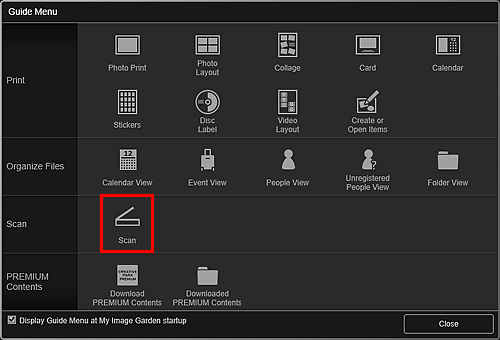
Zobrazení se přepne na Skenovat (Scan).
 Poznámka
Poznámka- Klepnutím na možnost Skenovat (Scan) v globální nabídce Hlavní obrazovka přepnete na zobrazení Skenovat (Scan).
-
Klepněte na tlačítko Vlastní (Custom).
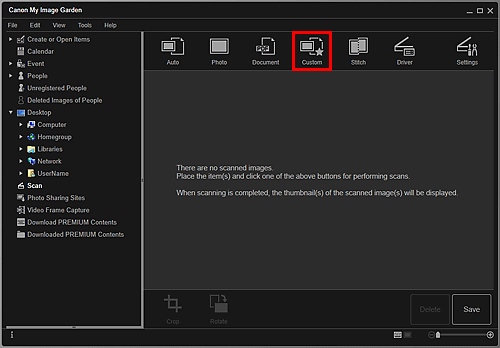
Spustí se skenování.
 Poznámka
Poznámka- Chcete-li skenování zrušit, klepněte na tlačítko Storno (Cancel).
Po dokončení skenování se obrázek zobrazí jako miniatura.
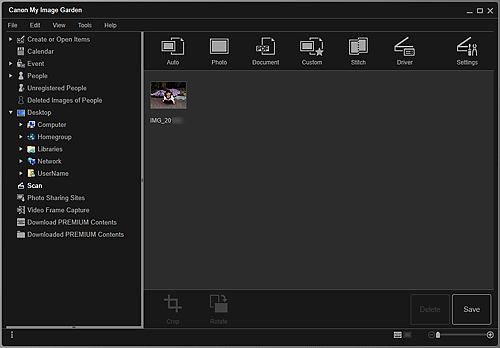
 Poznámka
Poznámka- Kliknutím na tlačítko Otočit (Rotate) otočíte vybraný obrázek o 90° ve směru hodinových ručiček.
-
Obrázky můžete oříznout.
-
Klepnutím na tlačítko Uložit (Save) uložíte otočené nebo oříznuté obrázky.
- Umístění pro uložení skenovaných obrázků můžete určit na kartě Rozšířené nastavení (Advanced Settings) v dialogovém okně Předvolby (Preferences), které se zobrazí po klepnutí na položku Předvolby... (Preferences...) v nabídce Nástroje (Tools). Podrobnosti o postupu nastavení naleznete v tématu „Karta Rozšířené nastavení (Advanced Settings)“.
 Poznámka
Poznámka
- Naskenované obrázky můžete také vytisknout. Klepnutím pravým tlačítkem na miniaturu a výběrem možnosti Tisk... (Print...) ze zobrazené nabídky zobrazíte dialogové okno Nastavení tisku. Vyberte tiskárnu a papír, který chcete použít, a klepněte na možnost Tisknout (Print).

